时间:2021-06-09 09:10:19 作者:一招 来源:系统之家 1. 扫描二维码随时看资讯 2. 请使用手机浏览器访问: https://m.xitongzhijia.net/xtjc/20210609/213983.html 手机查看 评论 反馈
U盘被写保护怎么解除?U盘的写保护能有效的防止病毒或者木马入侵U盘数据,有很高的安全性,但是在用户使用的时候会显得很不方便,那么对于U盘被写保护要怎么进行解决呢?详细的方法分享给大家。

U盘被写保护怎么解除
1、点击“开始”找到“运行”选项并点击,在弹出窗口输入“regedit”点击确认。
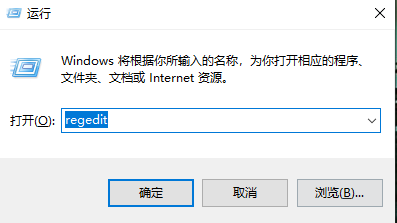
2、打开文件夹HKEY_LOCAL_MACHINE\SYSTEM\CurrentControlSet\Control,看右侧是否有“StorageDevicePolicies”
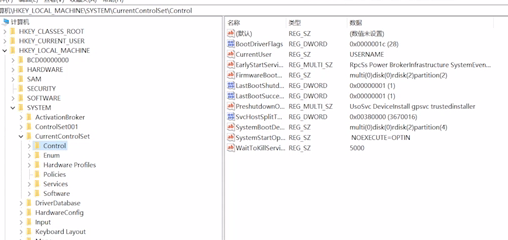
3、没有需新建,右键Control文件夹,再点击“新建-项”,命名为“StorageDevicePolicies”。
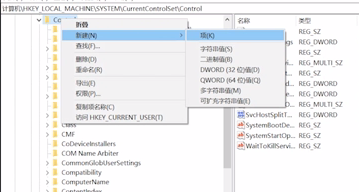
4、打开后新建项右击空白处,点击“新建-DWORD值”,命名为“WriteProtect”。
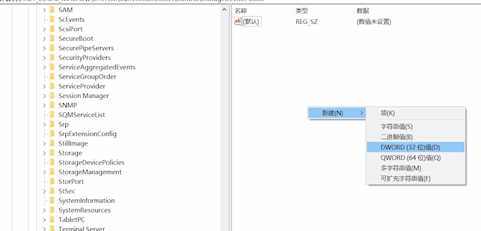
5、打开把数值数据设置为0,点击“确定”插入U盘。
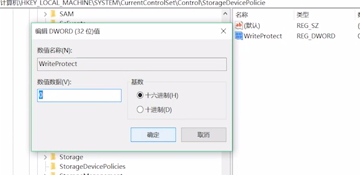
发表评论
共0条
评论就这些咯,让大家也知道你的独特见解
立即评论以上留言仅代表用户个人观点,不代表系统之家立场